在当今数字化时代,文件的传输和存储需求日益增长,解压软件成为了电脑和移动设备上不可或缺的工具。
然而,市场上的解压软件种类繁多,功能各异,这让用户在选择时常常感到困惑。
目前,主流的解压软件有解压专家、WinRAR、7-Zip、PeaZip、Bandizip、360 压缩等。这些软件在功能、界面友好度、支持的格式以及价格等方面存在差异。
本文将详细对比这些主流解压软件的功能、优缺点及使用技巧,帮助用户选择最合适的工具。

主流解压软件对比
WinRAR 的功能与优缺点
WinRAR 作为一款经典的压缩软件,具有诸多优点。首先,它的界面友好,易于操作,即使是新手用户也能快速上手。
其次,WinRAR 拥有高压缩率,尤其是对于 RAR 格式的文件,能够有效节省存储空间。此外,它支持多种压缩格式,如 RAR、ZIP、7Z 等,具有强大的通用性。
WinRAR 还提供了分卷压缩功能,方便用户对大文件进行分割传输和存储。同时,它对受损压缩文件的修复能力极强,成功率极高。
用户还可以不必解压就可查看压缩包信息,并且能设置压缩包防受损功能等,辅助功能设置细致周到。
然而,WinRAR 也存在一些不足。在算法方面,虽然 RAR 文件格式的压缩效果较好,但在某些情况下,7-Zip 软件中的 LZMA2 算法能够实现更优秀的压缩比例。
在安全性方面,WinRAR 以前确实有安全问题,不过这些问题往往会在后续的版本更新中修复。
尽管如此,用户还是需要保持警惕。另外,WinRAR 是付费软件,尽管有试用期,但对于一些用户来说可能会增加成本。
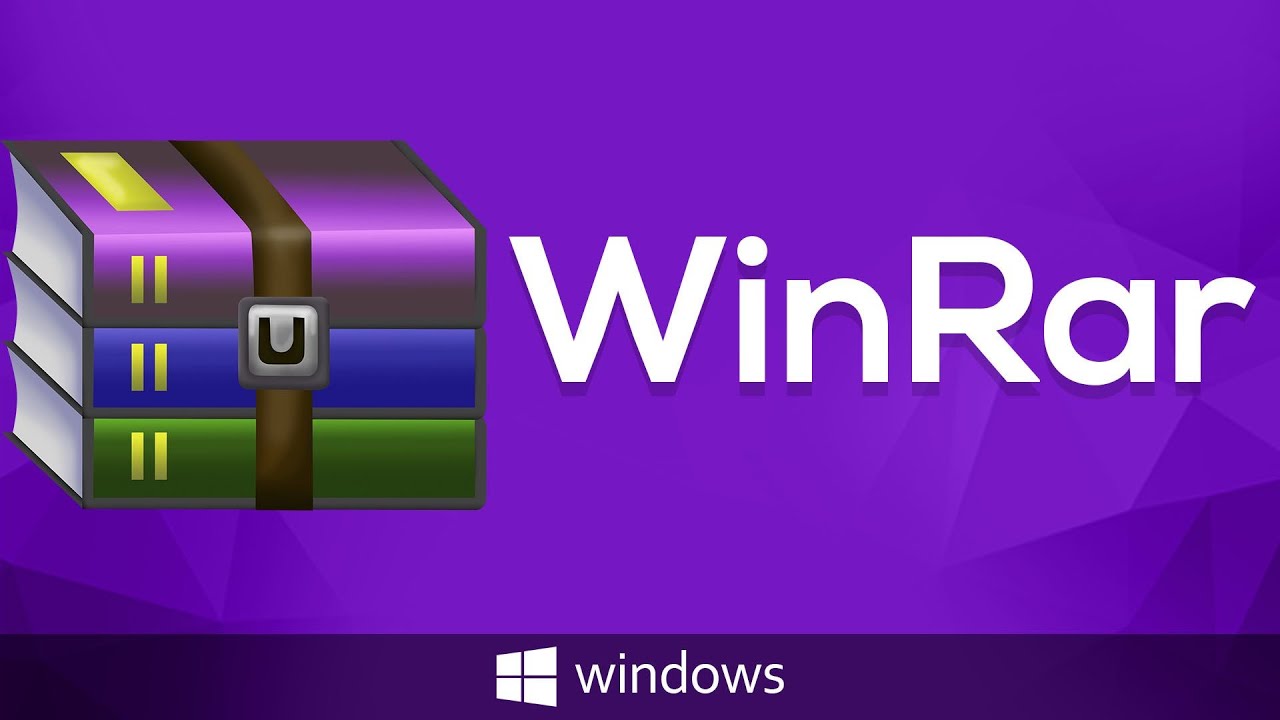
7-Zip 的功能与优缺点
7-Zip 是一款免费开源的压缩软件,具有很多突出的优点。首先,它开源免费,用户可以在不支付任何费用的情况下使用。
7-Zip 使用的 LZMA 和 LZMA2 算法提供了极高的压缩比,特别是在 7z 格式下,据统计,7-Zip 的压缩比要比普通的 ZIP 格式高出 30%-50%。
它支持格式多样,可以处理包括 7z、XZ、BZIP2、GZIP、TAR、ZIP 和 WIM 在内的多种压缩文件格式。
同时,7-Zip 为 7z 和 ZIP 格式提供了强大的 AES-256 位加密算法,保障用户数据安全。7-Zip 还可以集成到 Windows 资源管理器,方便用户操作,并且提供了命令行版本,适合高级用户使用。
不过,7-Zip 也有一些缺点。其图形用户界面相对简单,可能不如某些商业软件直观和友好,对于一些习惯了华丽界面的用户来说,需要花费一些时间去熟悉和掌握。
此外,尽管 7-Zip 支持多种主流的压缩格式,但并不支持所有格式,可能无法解压一些特殊的压缩文件。而且在某些地区和用户群体中,它的普及率可能不如 WinRAR 或 ZIP。
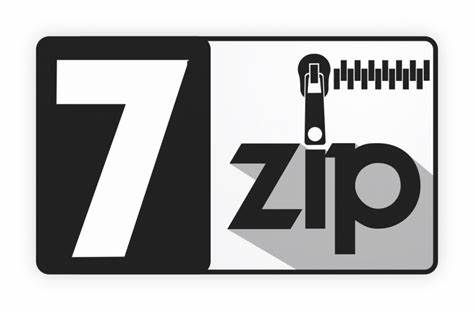
解压专家详解
解压专家的使用方法
安卓使用教程:
打开下载好的解压专家,进入到主界面中。
在软件左上角点击九宫格的按钮打开侧栏。之后在侧栏中选择分类文件。
滑动到压缩包的选项,稍微等待一会就能查看到手机中全部的压缩包文件。
选择想要进行解压的压缩包文件,点击旁边三个点的按钮,在选择解压。之后软件就会自动进行解压。
压缩文件也是一样,在选择好想要压缩的文件之后,点击右边三个点的符号,点击压缩就会自动为你进行文件的压缩。需要带密码的话就选择密码压缩。

iOS 使用教程:
首先找到需要进行解压的压缩包文件,点开后选其他应用打开。
在弹出的小窗口中选择 “拷贝到解压专家”。
手机就会自动跳转到解压专家的页面中,在软件中就可以看到之前所选择的压缩包文件。
长按压缩包文件就会出现解压缩的功能。点击并且等待就能够解压这个压缩包文件了。
另外压缩文件也是同理,可以直接在软件中找到所需要进行压缩的文件,确定好长按就会出现压缩的选项。
解压专家的特色功能
支持多种文件格式预览:
解压专家支持丰富的解压和压缩格式,如 Zip, 7z, RAR, Lzh, ZIPX, TAR, GZIP, BZIP, TGZ, TBZ, ISO, DEB, CAB, JAR, RPM, CBS 等多种文件。
同时,它还可以直接打开文档和媒体文件,不用跳转到其他 APP。在视频上,支持 mp4,mov,rmvb,mkv,asf,flv,caf,f4v,avi,wmv 等几十种视频格式的播放和更多的控制功能;打开 DOC、PDF、表格等常用文件不是问题;对于长文本,现在小说喜欢打包成 txt 等合集,解压之后可以直接看,支持更换背景,调节字号,记录阅读进度等功能。
密码共享:
带有密码的文件会自动弹出密码共享界面。大家都知道现在网上有些压缩包可以下载,以证明资源是有效的,但是在解压上需要回复各类帖子或者购买解压码,会设置一定的门槛,那这时候这个查找压缩包密码的功能就排上了用场。同时还可以把自己知道的密码分享出去,某个资源越火,获取到密码的概率就越大。
二维码生成:
把文件上传到服务器之后,用返回的下载链接生成二维码,这样在 APP 里面压缩好文件,点击生成二维码,对方可以直接扫码下载,整个过程一气呵成。
局域网传输:
连接 WiFi 后,在侧边栏的选项里打开局域网传输功能,在其他设备的浏览器输入相同地址即可访问,直接上传或下载文件。
选择合适解压软件的建议
根据需求选择
如果注重高压缩比和开源免费,同时对界面简洁性不太在意,且有一定技术基础,7-Zip 是不错的选择。
它能够为用户提供高效的压缩和解压缩服务,尤其对于需要处理大量文件以节省存储空间的用户来说,其高压缩比的优势非常明显。
对于追求界面友好、操作简单且对压缩率有一定要求的用户,解压专家是一个较好的选择。虽然它是付费软件,但试用期也能满足部分临时需求。其丰富的功能和广泛的格式支持,使得用户在处理各种压缩文件时更加得心应手。
若需要处理多种罕见格式的文件,并且对文件加密和便携性有较高要求,PeaZip 则是一个理想的选择。
它支持多达 200 多种格式,并且提供多种加密选项,同时还有可携式版本,方便在不同环境下使用。
以保护用户的隐私。
考虑使用场景
在办公场景中,如果需要频繁处理大量文件,并且对文件的安全性和稳定性有较高要求,WinRAR 或 解压专家 可能更适合。
它们的强大功能和高压缩比可以提高工作效率,同时保障文件的安全传输和存储。
对于移动设备用户,解压专家是一个不错的选择。它支持多种文件格式预览,带有密码的文件会自动弹出密码共享界面,还能生成二维码方便文件传输,以及具备局域网传输功能,非常适合在移动环境下使用。
如果是技术人员或开发者,可能更倾向于使用 7-Zip 或 PeaZip。它们提供了命令行版本,方便进行批量处理和自动化操作。























 947
947

 被折叠的 条评论
为什么被折叠?
被折叠的 条评论
为什么被折叠?








